Kazalo
V domačem računalniku z operacijskim sistemom Windows 10 se je pojavila naslednja težava: iskanje Cortane ne deluje in ne vrne nobenih rezultatov. Težava je v tem, da se po vnosu vprašanja v iskalno polje Cortane polje z rezultati obarva belo in ne prejmete nobenih rezultatov iskanja.

V tem priročniku za odpravljanje težav boste našli podrobne korake za odpravo naslednjih težav z iskanjem, ko uporabljate Cortano v operacijskem sistemu Windows 10: Iskanje Cortane ne deluje in ne vrne nobenih rezultatov.
Kako popraviti: Iskanje Cortana ne deluje in ne vrača rezultatov.
Metoda 1. Ponovni zagon procesa iskanja Cortana.Metoda 2. Odpravljanje težav pri iskanju in indeksiranju.Metoda 3. Ponovna vzpostavitev indeksa iskanja.Metoda 4. Odpravljanje napak pri poškodbah sistema Windows z orodji DISM in SFC.Metoda 5. Izvedba popravila sistema Windows 10 z nadgradnjo na mestu. Metoda 1. Ponovni zagon procesa iskanja Cortana.
Prva metoda za odpravo težav z iskanjem Cortane je ponovni zagon procesa Cortana. To storite tako:
1. Pritisnite Ctrl + Sprememba + Esc da odprete upravitelja opravil.
2. Izberite ' Procesi ', če še ni izbran.
Opomba: Če menija "Procesi" ne vidite, kliknite "Več podrobnosti".
3. Z desnim klikom v Cortana in kliknite Končna naloga.

4. Zdaj opravite iskanje s programom Cortana. Če težava ni odpravljena, nadaljujte z naslednjo metodo.
Metoda 2. Odpravljanje težav pri iskanju in indeksiranju.
1. Hkrati pritisnite tipko Windows  + R da odprete ukazno okno za zagon.
+ R da odprete ukazno okno za zagon.
2. Vrsta: Vključite se v sistem: nadzor in kliknite OK .
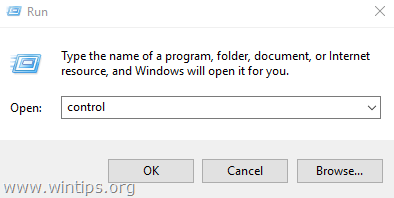
3. Spremenite Poglej B y (v zgornjem desnem kotu) na Majhne ikone in nato kliknite Možnosti indeksiranja .
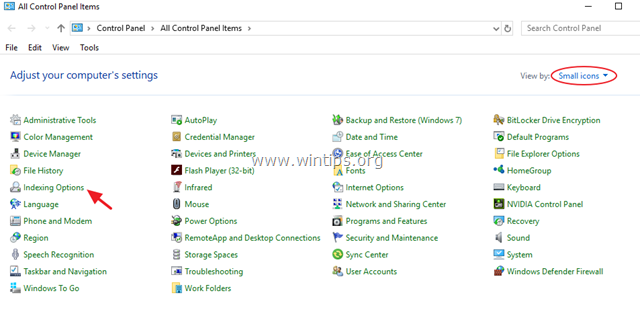
4. Izberite Odpravljanje težav pri iskanju in indeksiranju .
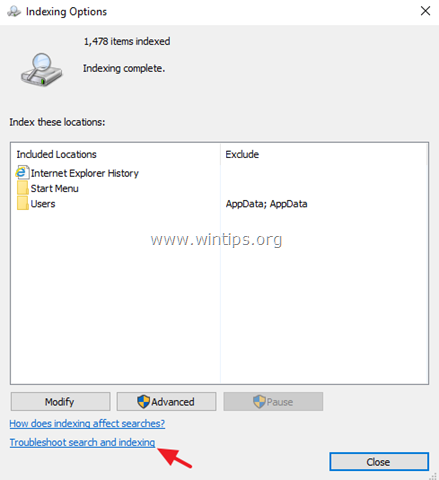
5. S seznama izberite težavo in kliknite Naslednji .

6. Izberite Poskusite odpravljati težave z administratorskimi pravicami (če ste pozvani).
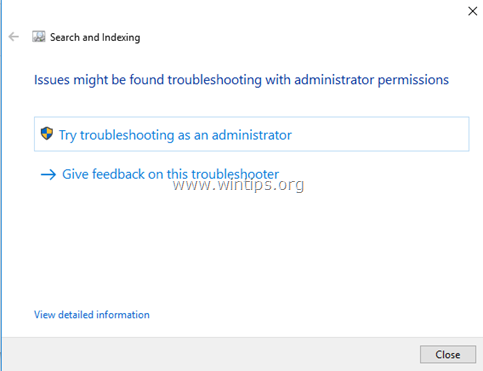
7. Če lahko program za odpravljanje težav odpravi težave z iskanjem, poskusite opraviti iskanje s programom Cortana. Če program za odpravljanje težav ni mogel ugotoviti težave, nadaljujte z naslednjo metodo.
Metoda 3. Ponovna vzpostavitev indeksa iskanja.
1. Odprta okna Nadzorna plošča .
2. Odpri Možnosti indeksiranja .
3. Pri možnostih indeksiranja kliknite Napredno .
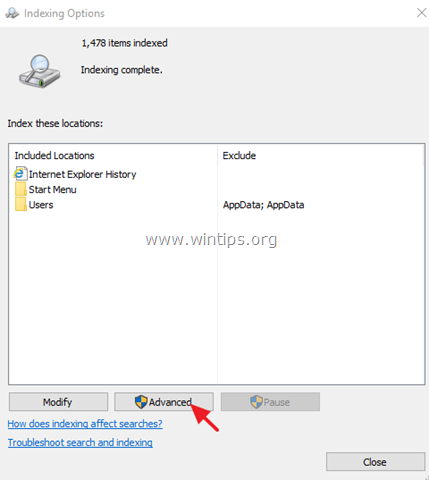
4. Kliknite . Preoblikovanje.
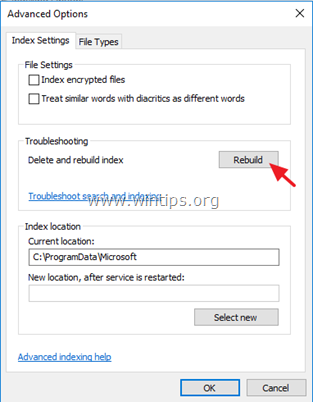
5. Kliknite . OK na informacijsko sporočilo.
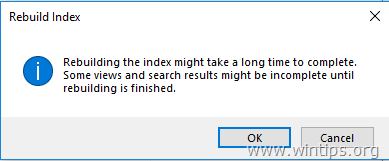
6. Ko je indeksiranje končano, poskusite znova uporabiti Cortano.
Metoda 4. Odpravite napake pri korupciji sistema Windows z orodji DISM in SFC.
1. Odprite ukazno vrstico kot skrbnik:
1. Hkrati pritisnite Windows  + R odprite ukazno okno "Zaženi".2. Vnesite CMD in nato pritisnite CTRL + SHIFT + VSTOP za odprtje povišano ukazni poziv.
+ R odprite ukazno okno "Zaženi".2. Vnesite CMD in nato pritisnite CTRL + SHIFT + VSTOP za odprtje povišano ukazni poziv.
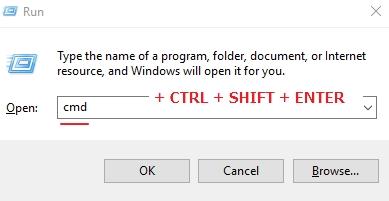
2. V okno ukazne vrstice vnesite naslednji ukaz in pritisnite Vstopite:
- Dism.exe /Online /Cleanup-Image /Restorehealth

3. Bodite potrpežljivi, dokler DISM ne popravi shrambe komponent. Ko je operacija končana (obvestiti vas je treba, da je bila poškodba shrambe komponent popravljena), dajte ta ukaz in pritisnite Vnesite :
- SFC /SCANNOW
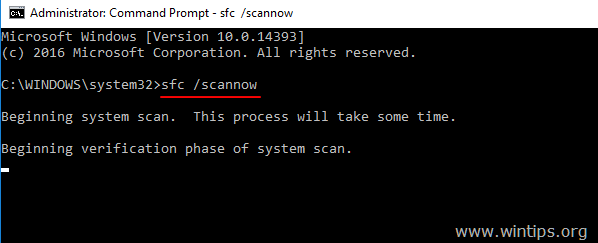
4. Ko je skeniranje SFC končano, ponovni zagon računalnik.
Metoda 5. Opravite popravljanje sistema Windows 10 z nadgradnjo na mestu.
Metoda nadgradnje in popravila na mestu je najvarnejša rešitev za odpravo številnih težav v operacijskem sistemu Windows 10. Za izvedbo nadgradnje s popravilom namestitve Windows 10 sledite podrobnim navodilom v tem članku: Kako popraviti Windows 10.
To je to! Povejte mi, ali vam je ta vodnik pomagal, tako da pustite komentar o svoji izkušnji. Všečkajte in delite ta vodnik, da pomagate drugim.

Andy Davis
Blog sistemskega skrbnika o sistemu Windows





